
「Google Pixel8」 で 「Gemini 」を利用する方法
Gemini はピクセル 8 Pro でしか利用できないとされていましたが、実は現在においては Pixel 8 で利用できるようになっています。
今回は画像を使って順番に説明していきたいと思います。
セットアップ
では、まずセットアップとして Google アシスタントを電源ボタン長押しで開きます。すると。試しますか?という画面が表示されますので、今すぐ試すをタップします。

長押しでアシスタントを起動すると、Google アシスタントからジムニーに切り替えるという画面が表示されますので、切り替えるをタップします。

次に「Geminiにアクセスするための重要な情報を確認する」という画面が表示されますので、「もっと見る」をタップします。

同意画面が表示されますので、同意をタップします。
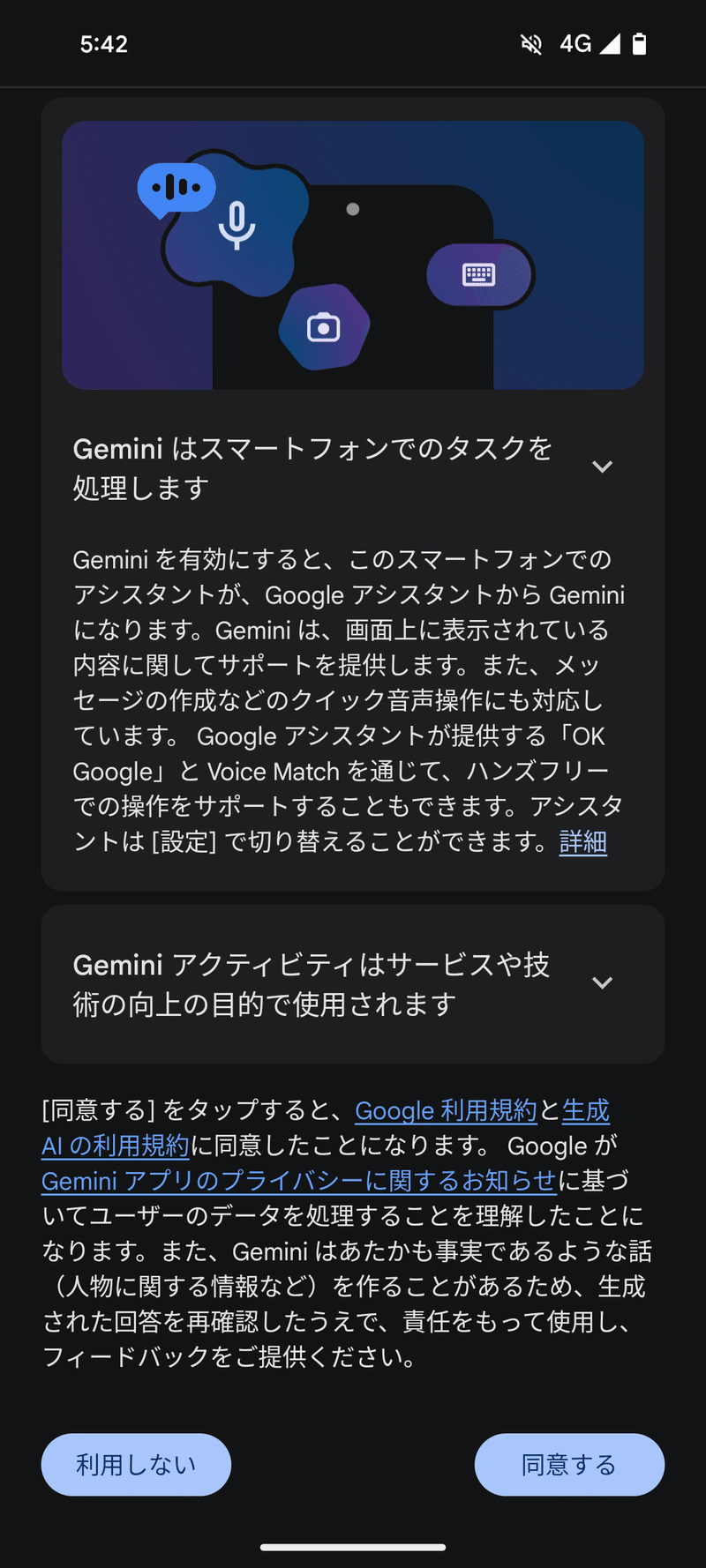
すると
「こんにちは」という画面が表示されて利用できるようになります。

セットアップは以上です。これでGeminiがPixel8 で利用できるようになりますので、自由に何か喋ってみましょう。
この記事が気に入ったらサポートをしてみませんか?
